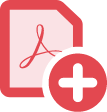Cipta PDF yang lebih baik dengan pencipta PDF terbaik.
Daripada fail Microsoft Office ke imej, berikut ialah cara menukar berbilang format fail ke fail PDF berkualiti tinggi. Hanya beberapa klik sahaja yang diperlukan.


Tukar mana-mana fail Office kepada PDF.
Tukar dokumen Microsoft Word, hamparan Excel atau fail PowerPoint anda dengan pantas menjadi PDF yang kelihatan profesional, betul-betul di dalam setiap aplikasi.

Pergi daripada imbasan ke PDF dalam beberapa saat.
Optimumkan dokumen yang diimbas atau imej JPEG, PNG atau TIFF dan tukarkannya ke dalam fail PDF yang boleh dicari dan boleh diedit.

HTML ke PDF? Mudah.
Tukar halaman web kepada PDF untuk cara yang lebih mudah untuk berkongsi, menyemak atau mencetak. Anda boleh memilih keseluruhan halaman web, hanya sebahagian atau bahkan menggabungkan berbilang halaman web menjadi satu PDF tunggal.

Pisahkan PDF.
Pisahkan satu atau lebih PDF kepada berbilang dokumen yang lebih kecil. Gunakan pembahagi PDF untuk menentukan bilangan maksimum halaman, saiz fail atau penanda halaman peringkat atas.

Gabungkan banyak fail menjadi satu PDF.
Gabungkan dokumen, hamparan, e-mel dan banyak lagi ke dalam satu fail PDF yang teratur. Anda juga boleh menyusun semula halaman anda atau menggunakan nombor halaman untuk menyesuaikan fail anda.

Buat PDF daripada fungsi cetakan.
Tukar fail anda kepada PDF daripada mana-mana aplikasi yang mencetak. Hanya pilih Adobe PDF sebagai pencetak anda.
Cara mencipta fail PDF:
- Buka Acrobat dan pilih “Alat” > “Cipta PDF”.
- Pilih jenis fail yang anda ingin cipta PDF daripada: fail tunggal, berbilang fail, imbasan atau pilihan lain.
- Klik “Cipta” atau “Seterusnya” bergantung pada jenis fail.
- Ikuti gesaan untuk menukar kepada PDF dan simpan ke lokasi yang anda inginkan.
Ciri berkaitan
Manfaatkan lebih banyak Adobe Acrobat dengan petua ini:

Cubalah
Cipta PDF berkualiti tinggi daripada Microsoft Word, PowerPoint, Excel atau fail imej anda dengan alat dalam talian kami. Anda boleh melakukannya sekarang daripada pelayar anda.